


本教程介紹一個非常漂亮的暗藍色照片的調色方法,由於素材圖片背景部分較暗,適合調成暗色圖片。所以在處理時隻需調整可選顏色的黑色即可實現快速調色,然後再根據背景顏色協調好人物及局部顏色就可以了。
原圖
最終效果
1、打開原圖素材,把背景圖層複製一層,簡單給人物磨一下皮,磨光滑的那種,方法任選,大致效果如下圖。

<圖1>
2、創建可選顏色調整圖層,對黃、綠、中性、黑色進行調整,參數設置如圖2 - 5,確定後用黑色畫筆把人物部分擦出來,效果如圖6。這一步把背景綠色轉為橙黃色,暗部顏色轉為暗藍色。

<圖2>

<圖3>

<圖4>

<圖5>

<圖6>
[page]
3、創建曲線調整圖層,對綠,藍進行調整,參數設置如圖7,8,效果如圖9。這一步增加畫麵的藍色和黃色。

<圖7>
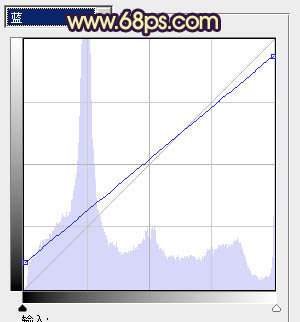
<圖8>

<圖9>
4、創建可選顏色調整圖層,對紅、黃、青、白、黑色進行調整,參數設置如圖10 - 14,效果如圖15。這一步微調畫麵的暖色及人物衣服顏色。

<圖10>

<圖11>
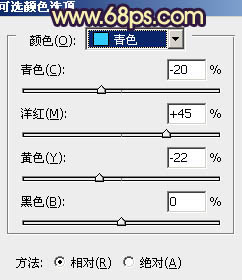
<圖12>

<圖13>

<圖14>

<圖15>
[page]
5、按Ctrl + J 把當前可選顏色調整圖層複製一層,不透明度改為:30%,效果如下圖。

<圖16>
6、創建色彩平衡調整圖層,對陰影、中間調、高光進行調整,參數設置如圖17 - 19,效果如圖20。這一步調整人物膚色,增強質感。

<圖17>

<圖18>

<圖19>

<圖20>
7、創建可選顏色調整圖層,對白色進行調整,參數設置如圖21,效果如圖22。這一步微調高光部分的顏色。

<圖21>

<圖22>
8、創建色彩平衡調整圖層,對陰影、高光進行調整,參數設置如圖23,24,效果如圖25。這一步微調暗部及高光顏色。

<圖23>

<圖24>

<圖25>
[page]
9、再創建可選顏色調整圖層,對紅色進行調整,把膚色沙尾調紅一點,效果如下圖。

<圖26>
10、新建一個圖層,按Ctrl + Alt + Shift + E 蓋印圖層。執行:濾鏡 > 模糊 > 高斯模糊,數值為6,確定後按住Alt鍵添加圖層蒙版,用白色畫筆把背景需要模糊的地方擦出來,然後再給畫麵加上暗角,效果如下圖。

<圖27>
11、新建一個圖層,蓋印圖層。用減淡工具加強一下膚色質感,再給畫麵加上一些高光,效果如下圖。

<圖28>
最後微調一下顏色,完成。
下麵是最終效果圖:

Photoshop照片後期教程 打造流行的橙綠色外景少女圖片
